CSS3-02
一、渐变背景
CSS3 渐变(gradients)可以让你在两个或多个指定的颜色之间显示平稳的过渡
1、线性渐变
线性渐变可以由向下/向上/向左/向右/对角方向定义
-
语法
background-image: linear-gradient(渐变方向, 颜色节点1, 颜色节点2, ...);-
颜色节点
- 必须至少定义两种颜色节点。
- 每一种颜色都可以设置一个渐变标识位,前后两个标识位之间表示渐变范围
- 比如:red 30%,green 60% 表示红绿两色的渐变范围在30%-60%之间
- 比如:red 50%,green 50% 如果两个值设置成一样,则表示不发生渐变
- 渐变中间阈值
- 在两个颜色之间还可以设置渐变中间阈值,表示从哪个位置开始渐变
- 为了添加透明度,我们也可以使用 rgba() 来定义颜色
-
渐变方向
- 默认方向为从上向下(to bottom)
- 预定义方向(to bottom、to top、to right、to left、to bottom right,等等)
- 还可以直接设置渐变角度(单位deg)。0deg从下向上,顺时针转动
-
div {
float: left;
width: 300px;
height: 200px;
margin: 20px;
font: bold 20px/200px 微软雅黑;
color: yellow;
text-align: center;
}
div.test1 {
background: linear-gradient(red, green, blue);
}
div.test2 {
background: linear-gradient(to right, red, green, blue);
}
div.test3 {
background: linear-gradient(45deg, red, green, blue);
}
div.test4 {
/*30%-70%为红绿两色渐变范围*/
background: linear-gradient(to right, red 30%, green 70%);
}
div.test5 {
/*开始和结束值一样表示不渐变*/
background: linear-gradient(to right, red 50%, green 50%);
}
div.test6 {
/*20%-50%为红绿两色渐变范围,50%-80%为绿蓝两色渐变范围*/
background: linear-gradient(to right, red 20%, green 50%, blue 80%);
}
div.test7 {
/*20%-30%为红绿两色渐变范围,70%-80%为绿蓝两色渐变范围*/
background: linear-gradient(to right, red 20%, green 30% 70%, blue 80%);
}
div.test8 {
/*开始和结束值一样表示不渐变*/
background: linear-gradient(to right, red 33.3%, green 33.3% 66.6%, blue 66.6%);
}

-
背景图片的渐变效果
background: linear-gradient(45deg,rgba(255,255,255,1),rgba(255,255,255,0)),url(bg.jpg);

2、径向渐变
径向渐变由它的中心定义。
-
语法
/*方式一*/ background-image: -webkit-radial-gradient(中心点,形状 尺寸,颜色节点1, ..., 颜色节点n); /*方式二*/ background-image: radial-gradient(形状 尺寸 at 中心点,颜色节点1, ..., 颜色节点n);-
颜色节点
- 必须至少定义两种颜色节点。
- 每一种颜色都可以设置一个渐变标识位
-
默认情况下,渐变的中心是 center(表示在中心点),渐变的形状是 ellipse(表示椭圆形),渐变的尺寸是 farthest-corner(表示到最远的角落)。
-
中心点:定义了渐变的起始点
-
at center center(默认)
-
at bottom right
-
at 30% 70% (x轴的30%,y轴的70%)
-
at -30px 50%;
-
-
形状:定义了渐变的形状
-
可以是circle (圆形)或 ellipse(椭圆形)。默认值是 ellipse。
-
如果元素的宽高一样,那参数shape无论设置为circle还是ellipse,显示效果都是圆形
-
-
尺寸:定义了渐变的范围大小。
-
closest-side 最近边,渐变的终点是最近的一条边
-
farthest-side 最远边,渐变的终点是最远的一条边
-
closest-corner 最近角,渐变的终点是最近的一个角
-
farthest-corner 最远角,渐变的终点是最远的一个角(默认)
-
也可以直接指定宽高直接定义尺寸形状 比如:200px 200px表示一个半径200的圆形
div { float: left; width: 300px; height: 200px; margin: 20px; font: bold 20px/200px 微软雅黑; color: yellow; text-align: center; } div.test1 { background: radial-gradient(red, green, blue); } div.test2 { background: radial-gradient(at right bottom, red, green, blue); } div.test3 { background: radial-gradient(at 150px 150px, red, green, blue); } div.test4 { background: radial-gradient( circle closest-corner, red, green, blue, black); } div.test5 { background: radial-gradient( 100px 100px, red, green, blue, black); } div.test6 { background: radial-gradient(50px 50px at 100px 100px, red, green, blue); } div.test7 { background: radial-gradient(circle, red, yellow 20%, black 60%); } div.test8 { background: radial-gradient(circle, red 10%, green 10% 25%, blue 25% 50%, pink 50%); } -
-

3、重复的线性渐变
-
语法
div.test1 { background: repeating-linear-gradient(to right, red, green 30px, blue 60px); } div.test2 { background: repeating-linear-gradient(45deg, red, red 20px, green 20px, green 40px); } div.test3 { background: repeating-linear-gradient(90deg, black, black 15px, white 15px, white 20px); }

4、重复的径向渐变
-
语法
div.test1 { background: repeating-radial-gradient(circle, red, green 30px, blue 60px); } div.test2 { /*background: repeating-radial-gradient(circle, red,red 20px, green 20px, green 40px);*/ background: repeating-radial-gradient(circle, red 0 20px, green 20px 40px); } div.test3 { /*background: repeating-radial-gradient(circle, black, black 15px, white 15px, white 20px);*/ background: repeating-radial-gradient(circle, black 0 15px, white 15px 20px);
}
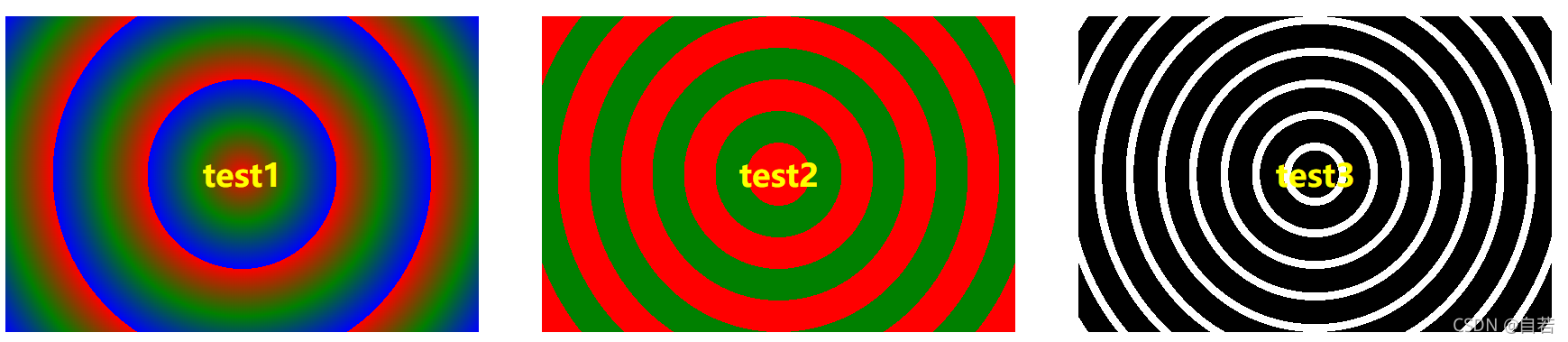
#### 二、滤镜
filter 属性定义了元素(通常是img)的可视效果(例如:模糊与饱和度),IE不支持此属性。
| 属性 | chrome | IE | firefox | safari | opera |
| :----- | ------------- | ------ | ------- | ------------ | ------------- |
| filter | 18.0 -webkit- | 不支持 | 35.0 | 6.0 -webkit- | 15.0 -webkit- |
##### 1、模糊滤镜 blur
给图像设置高斯模糊。值越大越模糊,默认是0,就是不模糊;
```css
filter:blur(3px);

不过,blur模糊的缺点是边缘也会模糊不清。不过,在实际的应用中,会给图像添加一个box,超出范围隐藏
overflow:hidden;
2、亮度brightness
使图片更亮或更暗。如果值是0%,图像会全黑。值是100%,则图像无变化。值超过100%,图像会比原来更亮。如果没有设定值,默认是1。可以使用百分比也可以使用小数表示。
这里写brightness(2) 跟 写 brightness(200%) 效果是一样的。
filter:brightness(.5);
filter:brightness(1.5);

3、对比度contrast
调整图像的对比度。值是0%的话,图像会全黑。值是100%,图像不变。值超过100%,意味着会运用更低的对比。若没有设置值,默认是1。可以使用百分比也可以使用小数表示。
filter:contrast(.5);
filter:contrast(1.5);

4、饱和度saturate(%)
饱和度指色彩的鲜艳程度,也称色彩的纯度。值为0%则是完全不饱和,值为100%则图像无变化。大于100%,则饱和度增高,色彩就会变重。
filter:saturate(.5);
filter:saturate(2);

5、反转图像invert(%)
反转输入图像。值定义转换的比例。100%的价值是完全反转。值为0%则图像无变化。 若值未设置,值默认是0。
filter:invert(100%);

三、计算函数calc
-
语法
width: calc(100% - 600px);-
calc()使用通用的数学运算规则,但是也提供更智能的功能:
- 使用“+”、“-”、“*” 和 “/”四则运算;
- 可以使用百分比、px、em、rem等单位;
- 可以混合使用各种单位进行计算;
- 表达式中有“+”和“-”时,其前后必须要有空格,如"widht: calc(12%+5em)"这种没有空格的写法是错误的;
- 表达式中有“*”和“/”时,其前后可以没有空格,但建议留有空格。
-
思考:通过计算函数实现圣杯布局/双飞翼布局效果

-
四、过渡
过渡(transition)是CSS3中最具有颠覆性的特性之一,让我们可以在不使用JS的情况下呈现动画效果。
过渡动画:从一个状态渐渐过渡到另外一个状态
-
语法:
transition:过渡属性 花费时间 [运动曲线] [延迟时间];-
过滤属性:
- 宽度、高度、背景颜色、内外边距都可以
- 全部属性:all
-
花费时间
- 单位是s(秒) 0.5s
-
运动曲线(贝赛尔曲线)
-
默认为ease,还可以设置为linear、ease(默认)、ease-in、ease-out、ease-in-out
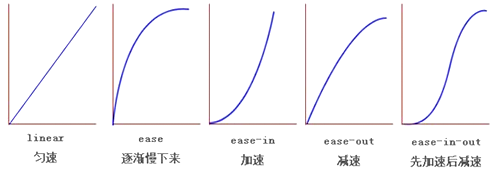
值 描述 linear 匀速 cubic-bezier(0,0,1,1) 。 ease 规定慢速开始,然后变快,然后慢速结束 cubic-bezier(0.25,0.1,0.25,1) ease-in 开始的时候慢,之后快 cubic-bezier(0.42,0,1,1) ease-out 开始时快,结束时候慢 cubic-bezier(0,0,0.58,1) ease-in-out 中间快,开始结束慢 cubic-bezier(0.42,0,0.58,1) cubic-bezier(n,n,n,n) 在 cubic-bezier 函数中定义自己的值。可能的值是 0 至 1 之间的数值
-
-
延迟时间
- 指延迟触发的时间 默认为0
- 单位是s(秒)
-
-
过渡添加给谁?
- 谁来变化给谁加
- 通常和:hover搭配使用
代码演示
div {
box-sizing: border-box;
width: 100px;
height: 100px;
background-color: #f00;
transition: all .8s;
}
div:hover {
width: 800px;
background-color: blue;
}
-
作业:京东弹出子菜单

五、2D转换
2D转换是改变标签元素在二维平面上的位置和形状,主要包括:
- 位移 - translate
- 旋转 - rotate
- 缩放 - scale
- 倾斜 -skew
1、位移 - translate
-
语法:
/*水平方向移动*/ transform: translateX(n)
/垂直方向移动/
transfrom: translateY(n)
/水平垂直方向同时移动/
transform: translate(x, y)
- 2D的移动主要是指 水平、垂直方向上的移动
- translate最大的优点就是不影响其他元素的位置
- translate中的%单位,是相对于本身的宽度和高度来进行计算的
- translate对行内标签没有效果
- 案例:让盒子水平垂直居中
```css
div {
position: absolute;
top: 50%;
left: 50%;
tansform: translate(-50%,-50%);
}
2、旋转 - rotate
-
语法:
transform: rotate(旋转度数);- 旋转度数,单位是deg
- 旋转角度为正时,顺时针,角度为负时,逆时针
- 还可以将旋转度数设置为旋转的圈数,单位为turn。比如1turn就是一圈,.5turn就是半圈。
- 默认旋转的中心点是元素的中心点
-
设置旋转中心点
transform-origin: x y;- 注意后面的参数 x 和 y 用空格隔开
- 默认旋转中心点是元素的中心 (50% 50%),等价于center center
- 可以给 x y 设置像素或者方位名词(top、bottom、left、right、center)
-
案例:三角形制作
span { display: inline-block; width: 15px; height: 15px; margin-right: 20px; border-right: 1px solid red; border-bottom: 1px solid red; } span:nth-of-type(1) { transform: rotate(45deg); } span:nth-of-type(2) { transform: rotate(-135deg); } span:nth-of-type(3) { transform: rotate(-45deg); } span:nth-of-type(4) { transform: rotate(135deg); }

span {
display: inline-block;
border: 10px solid transparent;
}
span:nth-of-type(1) {
border-top-color: gray;
border-bottom: 0;
}
span:nth-of-type(2) {
border-bottom-color: green;
border-top: 0;
}
span:nth-of-type(3) {
border-left-color: blue;
border-right: 0;
}
span:nth-of-type(4) {
border-right-color: red;
border-left: 0;
}
span:nth-of-type(5) {
display: inline-block;
border-style: solid;
border-width: 10px;
border-top-color: gray;
border-right-color: red;
border-bottom-color: green;
border-left-color: blue;
}

3、缩放 - scale
-
语法:
transform: scale(w, h);- 注意,w 与 h 之间使用逗号进行分隔
- transform: scale(1, 1);宽高都放大一倍,相当于没有放大
- transform: scale(2, 2); 宽和高都放大了二倍
- transform: scale(2); 如果只写了一个参数,第二个参数就和第一个参数一致
- transform:scale(0.5, 0.5); 缩小
- transform:scaleX(0.5); 宽度缩放
- transform:scaleY(0.5); 高度缩放
- scale最大的优势:可以设置转换中心点缩放,默认以中心点缩放,而且不影响其他盒子
- transform:scale(-1) ; 将scale设置为负值,可实现翻转效果
-
案例:图片放大效果
div { float: left; margin: 8px; overflow: hidden; } div img { width: 180px; height: 180px; transition: all 1s; } div img:hover { transform: scale(1.2, 1.2); }

4、倾斜 - skew
-
语法:
transform: skew(x,y)-
注意,x 与 y 之间使用逗号进行分隔
-
transform: skew(20deg, 30deg): 沿着 X 和 Y 轴的 2D 倾斜
-
transform: skewX(20deg):沿着 X 轴的 2D 倾斜
-
transform:skewY(30deg): 沿着 Y 轴的 2D 倾斜
-
5、综合写法
同时使用多个转换效果时,可以采用综合写法
-
语法:
transform: translate() rotate() scale() skew();- 顺序会影响到转换的效果,比如先旋转会改变坐标轴方向
- 同时有位移或者其他属性的时候,建议将位移放到最前面
六、抽奖大转盘

代码展示
<!-- html部分 -->
<div class="box">
<div class="turntable">
<ul class="line">
<li></li>
<li></li>
<li></li>
</ul>
<ol class="awards">
<li>键盘</li>
<li>小米电视</li>
<li>充气娃娃</li>
<li>笔记本电脑</li>
<li>洗衣机</li>
<li>谢谢参与</li>
</ol>
</div>
<div class="circle">抽奖
<span class="arrow"></span>
</div>
</div>
/* css部分 */
* {
margin: 0;
padding: 0;
border-radius: 50%;
}
ul,
ol {
list-style: none;
}
.box {
position: absolute;
left: 50%;
top: 50%;
transform: translate(-50%, -50%);
}
.turntable {
position: relative;
box-sizing: border-box;
width: 400px;
height: 400px;
border: 20px solid orangered;
background: #ffcb3f;
box-shadow: 0px 0px 5px 5px rgba(0, 0, 0, 0.4);
transition: all 10s cubic-bezier(0.42, 0, 0, 1.01);
}
.line {
position: absolute;
top: 50%;
left: 50%;
transform: translate(-50%, -50%);
width: 360px;
height: 360px;
border-radius: 50%;
}
.line li {
position: absolute;
top: 50%;
left: 0;
width: 100%;
border-top: 2px solid rgb(248, 75, 75);
}
.circle {
position: absolute;
top: 50%;
left: 50%;
transform: translate(-50%, -50%);
width: 120px;
height: 120px;
color: white;
font: bold 26px/120px 微软雅黑;
text-align: center;
line-height: 120px;
background-color: orangered;
box-shadow: 0px 0px 10px 10px rgb(179, 49, 1) inset;
text-shadow: -1px 1px 1px rgba(0, 0, 0, 0.4);
cursor: pointer;
}
.circle .arrow {
position: absolute;
top: -40px;
left: 26px;
border: 34px solid transparent;
border-bottom-width: 60px;
border-bottom-color: rgb(195, 56, 5);
border-top: 0;
}
.awards {
position: absolute;
top: 0;
left: 0;
width: 100%;
}
.awards li {
z-index: 2;
position: absolute;
top: 20px;
left: 0;
width: 100%;
text-align: center;
font-size: 20px;
color: orangered;
text-shadow: -1px 1px 1px rgba(0, 0, 0, 0.4);
transform-origin: 50% 160px;
}
/*JS部分*/
// 转盘区域分割线
document.querySelectorAll(".line>li").forEach(function(item, index) {
item.style.transform = "rotate(" + index * 60 + "deg)"
})
// 奖品区域划分
document.querySelectorAll(".awards>li").forEach(function(item, index) {
item.style.transform = "rotate(" + index / 6 + "turn)"
})
// 开始抽奖
var num = 0;
document.querySelector(".circle").onclick = function() {
num += (parseInt(Math.random() * 101) + 100) * 60;
document.querySelector(".turntable").style.transform = "rotate(" + num + "deg)"
}
0%;
text-align: center;
font-size: 20px;
color: orangered;
text-shadow: -1px 1px 1px rgba(0, 0, 0, 0.4);
transform-origin: 50% 160px;
}
```javascript
/*JS部分*/
// 转盘区域分割线
document.querySelectorAll(".line>li").forEach(function(item, index) {
item.style.transform = "rotate(" + index * 60 + "deg)"
})
// 奖品区域划分
document.querySelectorAll(".awards>li").forEach(function(item, index) {
item.style.transform = "rotate(" + index / 6 + "turn)"
})
// 开始抽奖
var num = 0;
document.querySelector(".circle").onclick = function() {
num += (parseInt(Math.random() * 101) + 100) * 60;
document.querySelector(".turntable").style.transform = "rotate(" + num + "deg)"
}






















 210
210











 被折叠的 条评论
为什么被折叠?
被折叠的 条评论
为什么被折叠?








